欢迎使用Small PDF转换成WORD转换器,这里为您提供SmallPDF转换器最新资讯以及SmallPDF转换器 相关基础教程、使用技巧、软件相关知识、软件激活、升级及常见问题等帮助。
发布时间:2018-09-15 10:14:46
在日常生活中我们或许经常会遇到怎样去处理pdf转成html这种使用场景,现在很多在校程序学生们时常在思考怎么对HTML网页进行编译以呈现出想要展现的内容。但是HTML犹如我们外语学习一样,一个网页对应多个HTML文件,超文本标记语言文件以.html为扩展名或.html为扩展名。可以使用任何能够生成TXT类型源文件的文本编辑器来产生超文本标记语言文件,只用修改文件后缀即可。这样的pdf文件是不能直接进行引用与复制粘贴的,不能直接写入HTML中。同样pdf转成html前我们需要考虑到pdf文件的源文件格式是什么?现在很多的打印机具备扫描文件为pdf的功能,这类pdf文件的源文件其实是图片格式,这采用pdf转换器转换只能将pdf转成图片,不能转成html网页。因此,要将pdf转html文件,首先我们要确定pdf文件的源文件。像下述图片的源文件为图片的pdf文件就不能转换成html文档了。因此这是我们pdf转html前格外要确定的。
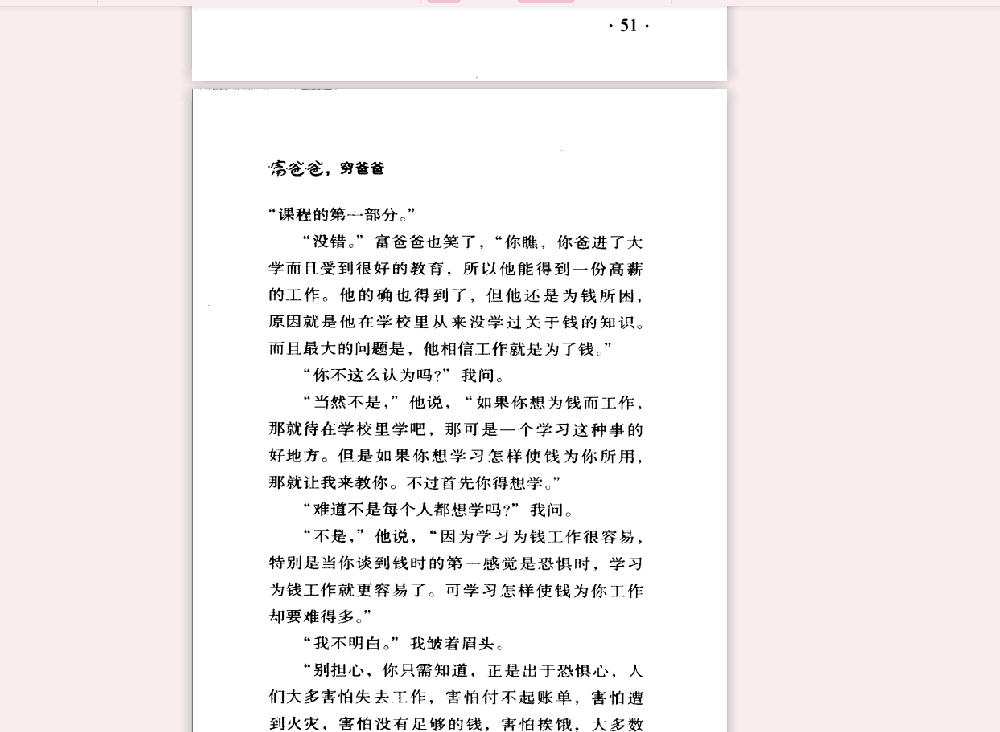
smallpdf转换器的全新版本在综合解决pdf文件各类处理方式下,更是加入了极速处理内核,重新定义了大规模转换算法能够实现批量转换PDF文件的效果,并且保证了转换质量不受影响。最新版的smallpdf目前只能在smallpdf官网进行smallpdf下载。这里给大家介绍的就是smallpdf最新版的pdf转html功能。只能将源文件为html的pdf文件进行精准快速识别后进行转换html,俗称恢复成源文件。
软件特点:
1. 免费易用:一次注册、设置即可终生免费使用;
2. 信息安全:文件以SSL加密传输至服务器且不会被保留;
3. 转换高效:转换引擎已成为PDF最快、最精准的引擎之一;
4. smallpdfer.com官网在线客服随意咨询,操作教程一应俱全;
5. 限制更少:高于大部分同类服务的转换上限;
6.支持各种压缩格式及带加密保护的PDF文件的读取;
7.绿色软件可以单独运行,不需要任何插件;
8.全面支持所有版本的pdf文件。
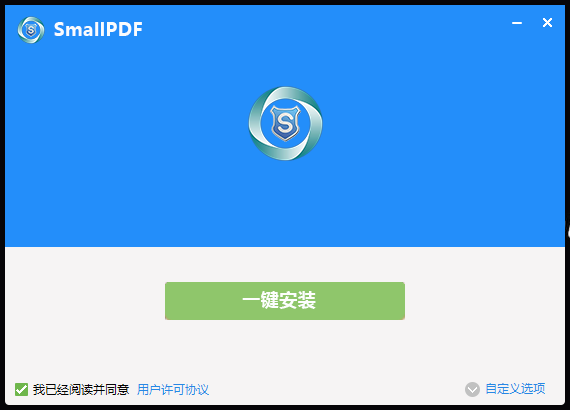
smallpdf转换软件最新版的批量pdf转ppt操作流程:
1.在smallpdf转换器软件的初始默认的转化方式为PDF转Word,因此选择【PDF转HTML】即可。

2.在PDF转换器软件中进入软件界面直接【添加文件】选择需要转换成HTML的PDF文件即可。在这呢,可以看到文件选择时,有文件后缀提示,所以不知道的小伙伴可以看文件名后部的文件类型,pdf转换器可以进行批量添加PDF文件进行处理。

3.那么转换后的HTML在哪儿查看?我们可以在smallpdf转换器软件的【输出目录】进行设置,确定最终储存位置。
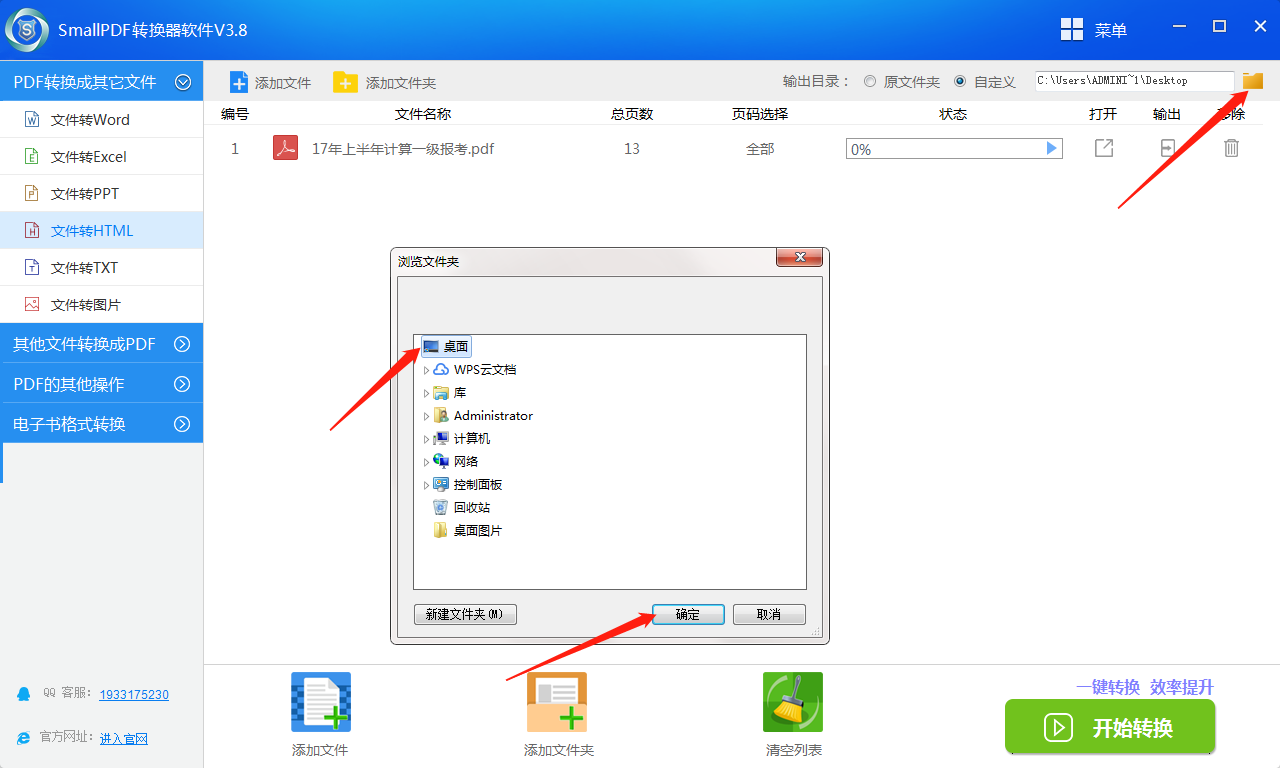
4.点击【开始转换】或者按照单个文档依次点击【启动】小图标,即可进入快速转化,软件内核极速处理等待数秒立马完成,转换的过程实时可以暂停。
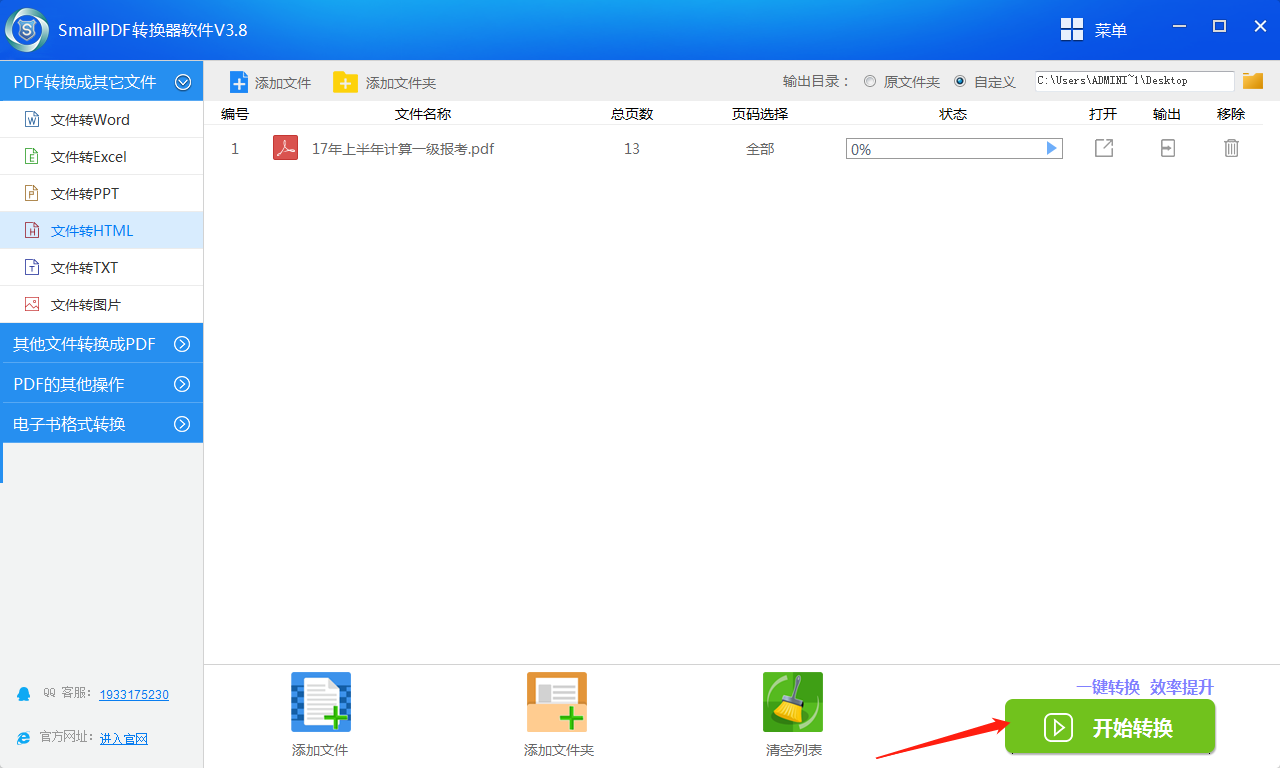
5.在smallpdf转换器软件转换完成后,点击【输出】即可查看到PDF转HTML后的文件的保存位置,我们可以直观的看到文件时间日期。

6.转换后的HTML文件内容等都是依据于PDF的源文件生成。

smallpdf转换器不仅可以将PDF转HTML,还可以进行pdf转word、pdf转excel、pdf转PPT、PDF转图片、PDF转PPT、PDF转TXT、PDF转JPG、Word转PDF、Excel转PDF、PPT转PDF、JPG转PDF、图片转PDF、PDF合并、PDF分割、PDF提取图片、、PDF压缩以及PDF解密等服务。 1.支持自定义转换页面范围;2.支持批量添加图片文件;3.支持一键文件拖入软件界面;4.转换速度快,效果良好。当然您发送邮件至官方邮箱:kefu@smallpdfer.com,反馈smallpdf转换器操作中不理解或者疑惑的点。
在延伸阅读中,我们运用V3.6低版本的PDF转换器对pdf中的图片进行获取的详细教程,需要的可以点击前往。
延生阅读:运用PDF转换软件怎样将获取PDF中图片
为了更好的适应时代,生活工作中的一些格式转换小知识少不了,想要处理更多PDF格式的转换,您可以前往smallpdf下载。